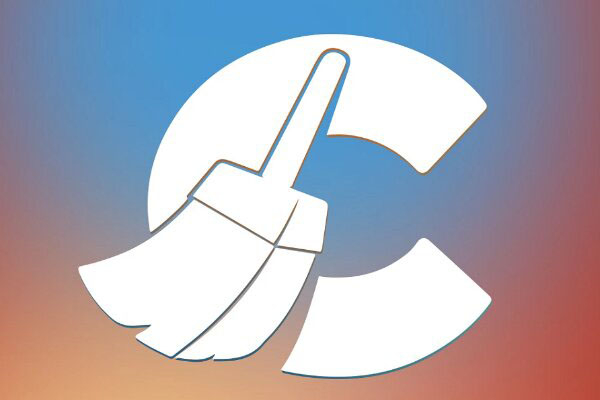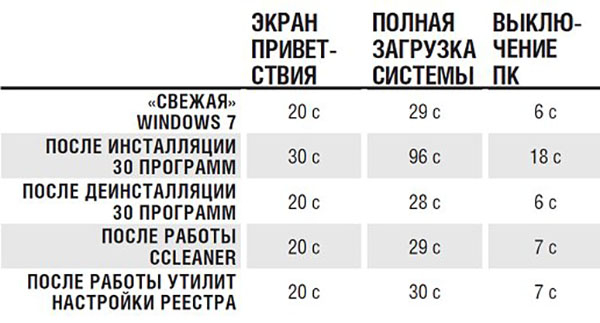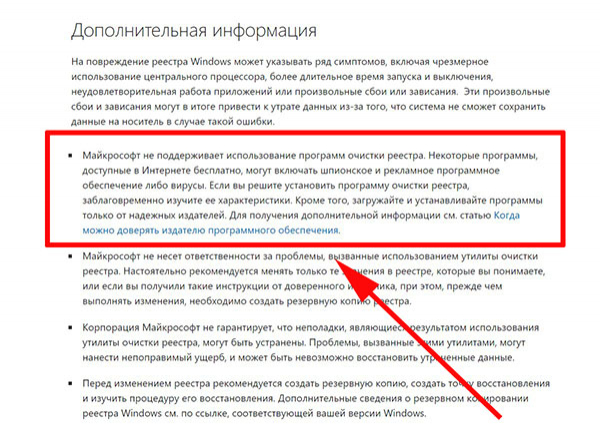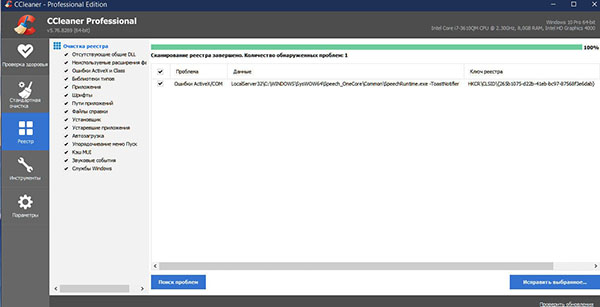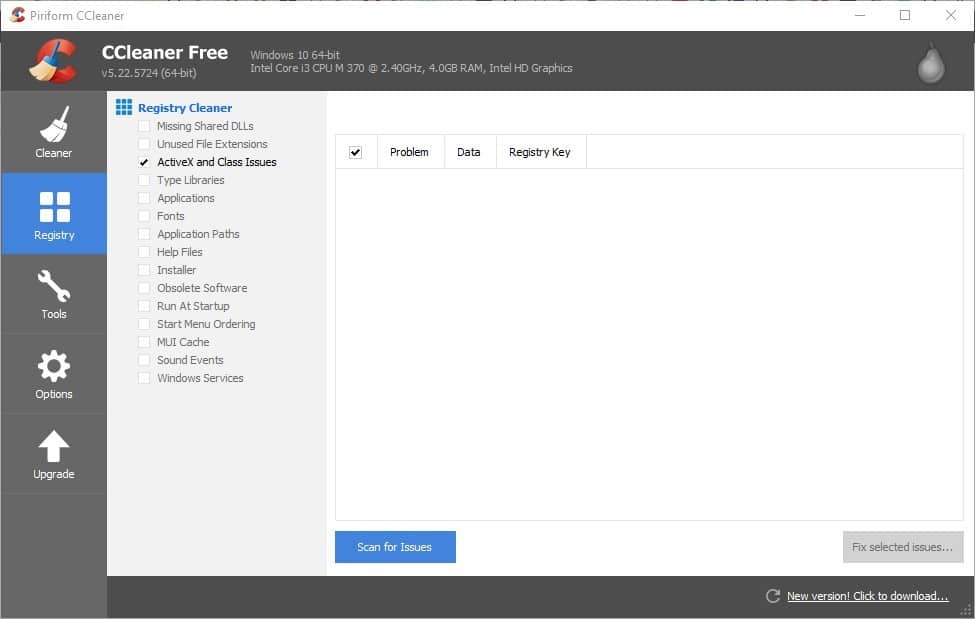Всем известна популярная программа-чистильщик CCLeaner. В ней есть множество функций, основные из которых — это удаление ненужных файлов и очистка реестра. Наверняка она есть на компьютерах большинства среднестатистических пользователей, которые периодически запускают её, чтобы очистить компьютер, чтобы он начал работать быстрее.
Мнение о том, что такие программы ускоряют компьютер и помогают продлить жизнь Windows и даже железу, бытует уже давно среди большинства пользователей. И такая уверенность в функциональности CCLeaner и подобных инструментов порой приводит к вопросам, решить которые самостоятельно затруднительно.
В данной статье рассматриваем один из таких вопросов. Что делать, если после проверки реестра на ошибки остаётся один не удалённый пункт — ошибка ActiveX/com LocalServer32 или SpeechRuntime.exe, и надо ли её исправлять, и если да, то как?
Содержание
- Что такое SpeechRuntime.exe
- Что означает ошибка ActiveX/com в CCLeaner
- От чего компьютер может работать медленно
Что такое SpeechRuntime.exe
SpeechRuntime.exe — это один из файлов ядра системы Windows 10. Впервые он появился в составе официальной сборки 29 июля 2015 года и с тех пор присутствует в каждом обновлении.
Достоверно не известно, за что именно в Windows отвечает данный файл. Однако с уверенностью можно сказать две вещи. Во-первых, это точно не какой-то посторонний файл от установленной ранее программы. Во-вторых, это точно не вирус.
Завершение процесса, который выполняет SpeechRuntime.exe, или его удаление с определённой вероятностью может привести к неработоспособности Windows.
Начать следует с того, что CCLeaner и все подобные программы — это коммерческие проекты. Несмотря на то, что этот инструмент бесплатный, у него есть платный тарифный план, который обещает больше возможностей. Зарабатывают такие проекты на уверенности большинства пользователей в том, что со временем компьютер засоряется какими-то файлами и его реестр увеличивается в объёме, что мешает работе системе. И исправить это безопасно можно только с помощью этих программ. И что, будто, после этого компьютер начинает работать быстрее.
Если вы хоть раз пользовались чистильщиками реестра, то наверняка замечали, что после очистки компьютер не начинает работать быстрее, загружаться быстрее или меньше зависать. Ниже вы можете видеть разницу загрузки системы на примере Windows 7 до и после использования CCLeaner и подобных программ. Разницы в работе компьютера нет. В Windows 10 всё точно так же.
Кроме того, даже ранние версии Windows абсолютно не используют те части реестра, которые не нужны в данный момент. Говоря простыми словами, если на компьютер была установлена программа, а потом запущенна, Windows использует ключи реестра, которые необходимы для этой программы. Когда программу закрыли, эти ключи больше не используются. Если эту программу позже удалили, в реестре остался балласт — ключи, которые не будут использоваться. Эти ключи никогда не активируются, пока программа не будет снова установлена и запущенна. А не используемые ключи реестра абсолютно никак не влияют на скорость работы компьютера.
Вам может быть это интересно: Код ошибки 0x80072F76 — 0x20017 в Media Creation Tool Windows 10.
Отсюда можно сделать вывод что периодическая очистка реестра не даёт системе никаких преимуществ. От этого не будет работать быстрее. Обратите также внимание на то, что Microsoft не поддерживает использование программ, которые очищают реестр. Об этом можно прочитать в «Политике поддержки Майкрософт для использования утилит очистки реестра». Поэтому нет смысла обращаться в поддержку Microsoft с вопросом об ошибке SpeechRuntime.exe при сканировании CCLeaner.
Подробнее об очистке реестра вы можете узнать на видео ниже.
Не редки случаи, когда после чистки реестра программами, подобным CCLeaner, система выходила из строя до такой степени, что компьютер нельзя было загрузить, и всё заканчивалось переустановкой Windows. Такие инструменты работают по своим алгоритмам, которые не всегда соответствуют идеям разработчиков Windows. Поэтому могут возникать конфликты.
Ради справедливости нужно заметить, что иногда чистка реестра всё-таки необходима. В некоторых случаях можно наблюдать невозможность установки драйверов или программ. Это может происходить как раз из-за того, что в реестре сохранились какие-то ключи, которые могут препятствовать инсталляции. Тогда данные ключи нужно удалить, чтобы новая программа могла записать их заново. Удалить ключи можно вручную, но только тем, кто точно знает что делает. Также можно применить CCLeaner и подобные программы. Но в этом случае, во-первых, удалится много других ключей реестра (возможно тоже не нужных), а во-вторых, может быть программе всё-таки не удастся обнаружить ошибочный ключ реестра.
Когда вы после проверки CCLeaner видите не удаляемую ошибку ActiveX/com LocalServer32 (SpeechRuntime.exe), вы можете смело её игнорировать. Её не надо удалять, не надо искать причин её появления. Собственно, как и не надо было и чистить реестр, поэтому пользы от этого никакой нет. То, что CCLeaner увидел в этом ключе ошибку, вовсе не означает, что это действительно проблема. Данный ключ должен присутствовать в системе.
Категорически нельзя открывать реестр и искать найденную ошибку ActiveX/COM и удалять её, если у вас нет необходимых знаний. Это может привести к неработоспособности Windows. Вообще открывать и редактировать реестр следует только с уверенностью в своих действиях, иначе переустановка Windows будет неизбежна.
От чего компьютер может работать медленно
Наверняка, вы запускали CCLeaner для того, чтобы хоть немного ускорить работу компьютера, в надежде что очистка реестра поможет вам. И теперь после прочтения этой статьи вам стало понятно, что это не выход. И на практике вы, скорее всего, в этом уже убедились.
Так от чего же компьютер работает медленно и что можно сделать:
- Ошибка ActiveX/com LocalServer32 в CCLeaner гарантированно не влияет на скорость работы компьютера.
- Если вы наблюдаете долгое включение или выключение компьютера, то это может происходит из-за того, что в системе присутствует большое количество программ в автозагрузке, то есть тех, которые включаются вместе с Windows. Они и замедляют ваш компьютер, и скорее всего среди них есть тот самый CCLeaner или его аналоги. Эти программы нужно удалить или хотя бы убрать из автозагрузки, если они вам нужны.
- Программы из автозагрузки нагружают компьютер не только во время включения и выключения, но и во время обычной работы. Ведь эти программы запущенны и работают и употребляют оперативную память компьютера.
- Причина медленной работы может быть банальна — компьютер просто слишком слабый. Тогда рекомендуется увеличить объём оперативной памяти и мощность процессора.
- В случае с Windows 10 можно наблюдать медленную работу, если система установлена на HDD диск. Данная Windows оптимизирована для работы с современными и быстрыми SSD, а вот с устаревшими HDD работает она плохо, и поэтому даже при мощном процессоре и большой оперативной памяти, система может иногда зависать и работать медленно. В этом случае рекомендуется использовать SSD диски.
- Медленно работать компьютер может из-за того, что на нём не установлены драйверы на какие-либо устройства.
CCLeaner — это популярный очиститель, который знают все. В основном он удаляет нежелательные файлы, чистит реестр и имеет множество других функций. Вероятно, большинство обычных пользователей регулярно запускают эту программу для очистки компьютера и ускорения его работы.
Идея о том, что такие программы могут помочь ускорить работу компьютера и продлить срок службы Windows и аппаратного обеспечения, уже давно популярна среди многих пользователей. Уверенность в таких функциях, как CCLeaner, также иногда может привести к проблемам, которые невозможно решить самостоятельно.
В этой статье мы рассмотрим одну из таких проблем. Если вы проверили реестр на наличие ошибок и есть только один элемент, который не был удален, что делать с ошибками ActiveX/com LocalServer32 или SpeechRuntime.exe? И если да, то как я могу это исправить?
Содержание
- Что такое SpeechRuntime.exe
- Что означает ошибка ActiveX/com в CCLeaner
- От чего компьютер может работать медленно
SpeechRuntime.exe — один из файлов ядра в Windows 10; впервые он появился в составе официальной сборки 29 июля 2015 года и с тех пор включался во все обновления.
Неизвестно, какую именно роль этот файл играет в Windows. Однако две вещи несомненны. Во-первых, это не лишний файл из ранее установленной программы. Во-вторых, это точно не вирус.
Если вы завершите или удалите процесс, запускающий SpeechRuntime.exe, существует определенная вероятность того, что Windows перестанет работать.
Начнем с того, что CCLeaner и подобные программы — это все коммерческие проекты. Инструмент является бесплатным, но есть и платные планы, которые обещают больше возможностей. Эти проекты пользуются тем, что многие пользователи считают, что со временем их компьютеры засоряются файлами того или иного рода, а реестр становится настолько раздутым, что система перестает функционировать. И это можно безопасно исправить только с помощью этих программ. После этого компьютер как будто работает быстрее.
Если вы когда-либо использовали программу для очистки реестра, вы могли заметить, что после очистки ваш компьютер не работает быстрее, быстрее запускается или меньше зависает. Вот несколько примеров разницы в запуске системы до и после использования CCLeaner и подобных программ Нет никакой разницы в производительности компьютера; она точно такая же на Windows 10.
Кроме того, предыдущие версии Windows никогда не будут использовать реестр, в этом сейчас нет необходимости. Проще говоря, когда программа устанавливается на компьютер и запускается, Windows использует ключи реестра, необходимые для этой программы. Когда программа завершается, эти клавиши больше не используются. Если впоследствии вы удалите программу, в реестре останется балласт (неиспользуемые ключи). Эти клавиши не станут активными, пока вы не установите программное обеспечение и не перезапустите его. Кроме того, неиспользуемые ключи реестра вообще не влияют на скорость работы компьютера.
Узнайте больше о кодах ошибок 0x80072F76 — 0x20017 в средстве создания мультимедиа в Windows 10.
Из этого можно сделать вывод, что регулярная очистка реестра не приносит никакой пользы вашей системе. Это не заставит вашу систему работать быстрее. Также обратите внимание, что Microsoft не поддерживает использование программ, которые чистят реестр. Об этом говорится в политике поддержки Microsoft по использованию утилит очистки реестра — нет смысла обращаться в службу поддержки Microsoft, если вы получите ошибку SpeechRuntime.exe во время сканирования CCLeaner.
Подробнее об очистке реестра вы можете узнать из видеоролика ниже.
Часто бывает, что после очистки реестра с помощью такого инструмента, как CCLeaner, происходит сбой системы, компьютер не может загрузиться, и вам приходится переустанавливать Windows. Такие инструменты работают по собственным алгоритмам, которые не всегда согласуются с идеями разработчиков Windows. Это может привести к конфликтам.
Справедливости ради следует отметить, что иногда необходимо очистить реестр. В некоторых случаях вы можете получить сообщение о том, что драйвер или программа не могут быть установлены. Это может быть связано с некоторыми ключами, хранящимися в реестре, которые препятствуют установке. Затем эти ключи необходимо удалить, чтобы новое программное обеспечение могло их перезаписать. Можно удалить ключи вручную, но только если вы точно знаете, что делаете. Однако в этом случае, во-первых, будут удалены многие другие ключи реестра (возможно, тоже ненужные), а во-вторых, программа может так и не обнаружить неверный ключ реестра.
Если после проверки CCLeaner вы получите неустранимую ошибку ActiveX/com LocalServer32 (SpeechRuntime.exe), можете смело игнорировать ее. Вам не придется стирать его и искать причину проблемы. На самом деле, это бессмысленно, потому что не было необходимости чистить реестр — если CCLeaner видит ошибку с этим ключом, это не значит, что проблема действительно существует. Этот ключ должен присутствовать в системе.
Если у вас нет необходимых знаний, категорически запрещается открывать реестр и искать найденные ошибки ActiveX/COM, а затем удалять их. Это может привести к неправильной работе Windows. В общем, открывать или редактировать реестр следует только в том случае, если вы уверены в своих действиях, иначе переустановка Windows неизбежна.
От чего компьютер может работать медленно
Возможно, вы запустили CCLeaner в надежде очистить реестр, чтобы сделать ваш компьютер немного быстрее. И теперь, когда вы прочитали эту статью, стало ясно, что это не выход. И вы, возможно, испытали это на собственном опыте.
Давайте рассмотрим, что вызывает замедление работы компьютера и что можно с этим сделать.
- Ошибка ActiveX/com LocalServer32 в CCLeaner не гарантированно влияет на скорость.
- Если ваш компьютер медленно включается или выключается, это может быть связано с большим количеством программ, включенных в автозапуск системы (программа, поставляемая вместе с Windows). Эти программы замедляют работу вашего компьютера, и, вероятно, среди них есть CCLeaner или аналогичная программа. При необходимости эти программы следует удалить или, по крайней мере, исключить из автозапуска.
- Программы автозапуска могут перегружать компьютер не только во время запуска и выключения, но и во время обычной работы. В конце концов, эти программы запущены, работают и используют оперативную память вашего компьютера.
- Причины низкой производительности могут быть тривиальными, просто потому, что компьютер слабый. Затем мы рекомендуем вам увеличить объем оперативной памяти и мощность процессора.
- В случае с Windows 10 вы можете заметить снижение производительности при установке на жесткий диск. Эта Windows оптимизирована для работы на современных, быстрых SSD, но плохо работает на старых HDD, что иногда может привести к зависанию или медленной работе системы, даже если у вас мощный процессор и большой объем оперативной памяти. В этих случаях мы рекомендуем использовать SSD-накопители.
- Производительность также может быть низкой из-за того, что на компьютере не установлены драйверы для некоторых устройств.

Возможно, вам предлагалось включить ActiveX, а возможно возникала ошибка работы ActiveX. В любом случае в этой заметке я хочу рассказать о том, что это такое.
Я не буду углубляться в подробное описание, так как во-первых, это понятие достаточно сложное, а во-вторых, нам, как конечным пользователям, абсолютно не нужно знать все эти «программистские штучки»:) Итак, что же это такое ActiveX?
Это специальная технология, по которой создаются программы. Но это необычные программы, которые можно запустить двойным щелчком левой кнопки мышки по файлу. Эти программы запускаются и выполняются операционной системой.
Основными компонентами технологии ActiveX являются так называемые управляющие элементы ActiveX – это небольшие программки, которые используются при создании веб-страниц. Эти программы позволяют расширить функционал веб-страницы, например, при помощи ActiveX в браузере загружается плеер, который позволяет воспроизводить видео или музыку онлайн, или же открывать файлы других форматов прямо в окне браузера. Также с помощью управляющих элементов ActiveX создаются различные кнопки и диалоговые окна на веб-страницах, воспроизводится анимация. Многие компании используют элементы управления ActiveX для установки своих программ прямо со своего интернет-сайта на ваш компьютер.
Если при создании сайта использовалась технология ActiveX, то при посещении этого сайта браузер выведет запрос на установку элемента управления ActiveX. Если вы соглашаетесь с запросом, то управляющий элемент загружается на ваш компьютер и запускается на нём.
Теперь не сложно догадаться какая опасность таится в этой технологии.
Поскольку управляющие компоненты ActiveX – это программы, которые запускаются через веб-браузер, то есть вполне реальная угроза «подцепить» какую-нибудь заразу в виде вредоносной программы или вируса, так как злоумышленники могут применять технологию ActiveX для создания и распространения различных вирусов и шпионских программ.
Официально технологию ActiveX поддерживает только браузер Internet Explorer, но поскольку этот браузер идет в комплекте с операционной системой Windows, то многие начинающие пользователи используют именно его для работы в интернете.
Отсюда вытекает самая большая опасность – так как начинающие пользователи не особо разбираются в своих действиях, то велика вероятность подхватить вирус при простом просмотре веб-страниц в интернете.
По умолчанию, браузер спрашивает у пользователей разрешение на установку компонентов ActiveX, но, во-первых, программы могут изменить настройки браузера, чтобы обойти эту проверку и автоматически запускать элементы управления ActiveX, а во-вторых, даже если уведомление и появилось, то большинство людей не читают предупреждения программ, а на все вопросы предпочитают отвечать «OK».
К сожалению, антивирусные программы не очень хорошо справляются с обнаружением и обезвреживанием подобных вирусов. Дело в том, что в отличии от обычных вирусов вредоносный элементы ActiveX очень сложно распознать, так как он в работе ничем не будет отличаться от вполне, так скажем, доброкачественного модуля. Как только пользователь соглашается установить подобный ActiveX элемент, программа запускается на компьютере и скачивает без всяких предупреждений трояны, вирусы, шпионские программы и т.д. и т.п.
Тут, конечно, может помочь грамотно настроенная защита – антивирус и брандмауэер. Но не стоит забывать, что среди вирусо-писателей встречаются профессиональные программисты, вполне способные обойти защиту компьютера, тем более, что пользователь сам разрешает запустить первоначальную программу на своем компьютере, а это дает большие преимущества.
Думаю, что опасность, которую в себе несут элементы управления ActiveX понятна. Теперь давайте поговорим о том, как себя от этой опасности оградить.
-
Если вы пользуетесь браузером Internet Explorer обязательно проверьте настройки безопасности.
Они находятся в меню Сервис –> Свойства обозревателя –> Безопасность.
-
Регулярно устанавливайте обновления от Microsoft. Эти обновления устраняют обнаруженные проблемы в системе безопасности как операционной системы, так и браузера Internet Explorer.
Я предполагаю, что вы добропорядочный пользователь и используете лицензионную операционную систему Windows:) Иначе обновляться вам не рекомендуется…
-
Не устанавливайте никакие модули или расширения с сайтов!
Нажмите кнопку «Другой». Убедитесь, что выключены опции «Загрузка неподписанных элементов ActiveX» и «Использование элементов ActiveX, не помеченных как безопасные».
А для повышенной безопасности установите все остальные опции ActiveX на этой странице в положение «Предлагать» .
И никогда не нажимайте «OK» при появлении сообщения в браузере, не прочитав это сообщение и не убедившись в том, что предлагаемая к установке программа действительно вам нужна.
На сегодняшний день единственный полезный модуль, который имеет смысл установить на свой компьютер — это Adobe Flash Player. Он используется для украшения веб-страниц – позволяет создавать красочные спецэффекты, встраивать на сайты интерактивные игры или проигрывать видео онлайн.
Все остальные 99,99% модулей и плагинов, которые пытаются установиться на ваш браузер или скачаться на ваш компьютер, либо бесполезны, либо несут в себе потенциальную угрозу.
Да, еще забыл про один полезный и необходимый плагин — Java. Эта технология также позволяет играть в онлайн-игры, общаться с людьми по всему миру, просматривать изображения в формате 3D и выполнять множество других задач.
Рекомендую регулярно обновлять эти плагины. Без всех остальных плагинов и элементов управления ActiveX можно спокойно ОБОЙТИСЬ.
Многие слышали о том, что программа CCleaner хорошо чистит систему. С её помощью можно почистить реестр и удалить ненужные файлы. Многие её устанавливают и хотя бы раз в месяц запускают для проверки системы. Считается, что она помогает компьютеру лучше работать, освобождая его он ненужного мусора.
CCleaner – программа для чистки операционной системы
Но иногда после чистки начинаются проблемы с системой, так как программа CCleaner удаляет те файлы, которые должны остаться. А иногда после чистки файлы остаются и их не получается удалить. Появляется ошибка ActiveX/COM LocalServer32 и пользователи не знают, что с ней делать дальше. Стоит ли с ошибкой что-то делать или нет? Если да, то как?
С июня 2015 года файл SpeechRuntime.exe (второе его имя) появился в Windows 10. После этого он всегда присутствует в обновлениях системы. Сложно сказать, какая его роль в системе, но можно точно определить, что он не является вирусом, а также не является остаточным файлом после удаления установленной программы.
Если завершить процесс работы SpeechRuntime.exe, то это может способствовать не правильной работы системы.
Почему появляется ошибка ActiveX/COM в CCleaner?
Нужно сказать, что CCleaner – это частная программа. Там есть бесплатные функции с ограниченными возможностями, также есть и платная часть программы, которая дате больше возможностей и улучшает чистку системы от ненужных файлов лучшим образом. Рекламная кампания построена так, что они убеждают пользователя в засорении системы. Якобы ненужные файлы занимают больше места и замедляют работу Windows. Они утверждают, что исправить это можно с помощью CCleaner.
После чистки компьютера можно заметить, что он не начинает быстрее работать. Ещё на Windows 7 замерили время запуска компьютера до чистики, а потом после неё. Как показано в таблице, ничего не поменялось. Точно также работает и Windows 10.sc
таблица подсчетов работы ОС в секундах
Важно заметить, что при работе системы в реестре сохраняются разные коды, которые нужны для работы программ. Они активны только в момент их работы. После приостановления их использования или удаления программы, в реестре остаются некоторые коды, но они не используются до повторного запуска программы. Поэтому это никак не сказывается на работе системы.
То есть, система не будет быстрей работать после её очистки через CCleaner. Также Микрософт не поддерживает чистку такими программами. Если возникнет ошибка SpeechRuntime.exe, то тех. поддержка не сможет помочь. А иногда после такой чистки система перестает работать, так как удаляются загрузочные файлы. Тогда приходится заново устанавливать Windows.
правила Микрософт про использование программ для чистки реестра
В некоторых случаях чистка реестра дает положительный результат. Это в том случае, если при установке новой программы возникает ошибка и она не запускается. Иногда в реестре существую коды, которые мешают этому запуску. После их удаления иногда ошибка пропадает.
Исправляем ошибку SpeechRuntime.exe в CCleaner
Поэтому увидев ошибку ActiveX/COM LocalServer32 не нужно её удалять. Ведь это не является проблемой. По сути даже реестр чистить не нужно было. С этим файлом система будет хорошо работать, так как он должен там присутствовать.
Актуальное на этой неделе:

11.04.2022
Если вам на карту неожиданно пришли деньги, что делать?
Когда поступают деньги на карту, владелец обычно знает, что и откуда «падает». Родственник прислал, долг…
Далее

06.04.2022
Как добавить VPN на Андроид через настройки
Ограничения доступа в интернет раздражает и не дает использовать интересные подключения. Проблема решается…
Далее

06.04.2022
Как создать канал в Telegram: пошаговое руководство и советы
Собственный Telegram-канал может завести любой человек. Мессенджер в данном случае никого не ограничивает. При…
Далее

19.03.2022
Код ошибки 60-02 и 01-03 в Сбербанк Онлайн – как исправить?
«Сбербанк онлайн» — это удобный сервис, позволяющий проводить финансовые манипуляции из любой точки мира….
Далее
Настройка браузера IE для просмотра видео с регистратора
Заходим в настройки IE:
Заходим во вкладку «Безопасность»
Выбираем зону параметров безопасности «Интернет» и нажимаем кнопку «Другой. «.
Настраиваем пункты, связанные с работой ActiveX элементов следующим образом:
При необходимости просмотра по локальной сети аналогичным с зоной безопасности «Интернет» настраиваем зону «Местная Интрасеть»
. Сохраняемся.
В адресной строке пишем IP (или DDNS) адрес регистратора.
Нажимаем «Ввод». Изначально Вам будет предложено установить ActiveX плагины и запустить их — соглашаемся. Количество устанавливаемых плагинов зависит от модели регистратора. При необходимости после установки всех плагинов обновляем страницу.
Форум
Для работы по Web интерфейсу с устройствами RVI, необходимо установить плагин ActiveX, который есть только в Internet Explorer .
Для этого запустите Internet Explorer(далее IE) и сделайте следующие настройки:
либо в последних версиях:
Затем перейдите во вкладку Безопасность и укажите пункт Надежные узлы, затем кнопку Сайты там укажите IP адрес устройства предварительно сняв галочку «Для всех сайтов этой зоны. » и нажмите кнопку Добавить, а затем Закрыть.
Затем нажмите на кнопку Другой и опустите ползунок вниз до строчки «Элементы ActiveX и модули подключения» и проставьте на всех пунктах ниже переключатель на позицию «Включить». Замечу что в Windows 8 меню может немного отличаться но аналогия операций та же. Затем нажмите кнопку Применить и ОК во всех окнах выше.
Так же возникает проблема отображения меню устройства и рекомендация настройки Quik Time вместо ActiveX в новых версиях IE например в 11 версии (или в GoogleChrome). Устраняется эта проблема опять же только в IE с помощью последующих действий. Нажмите на шестеренку в верхнем правом углу IE и выберите пункт «Параметры просмотра в режиме совместимости».
Затем в появившемся меню добавьте IP адрес устройства нажав на кнопку Добавить.
Затем нажмите кнопку Закрыть.
Если возникли проблемы и плагин все таки не установился, попробуйте запустить IE от имени администратора. Для этого необходимо нажать правой кнопкой мыши на ярлыке IE и выберите пункт «Запуск от имени администратора» и проделайте все выше перечисленные действия.
Так же в более поздних версия IE необходимо добавить ip адрес вашего устройства в «параметры просмотра в режиме совместимости». Для этого в IE необходимо кнопкой «ALT»на Вашей клавиатуре вызвать меню «Сервис и выбрать «параметры просмотра в режиме совместимости» и добавить ip адрес Вашего устройства.
На этом настройка Вашего браузера IE завершена.
Источник
Что означает ошибка ActiveX/com в CCLeaner
Начать следует с того, что CCLeaner и все подобные программы — это коммерческие проекты. Несмотря на то, что этот инструмент бесплатный, у него есть платный тарифный план, который обещает больше возможностей. Зарабатывают такие проекты на уверенности большинства пользователей в том, что со временем компьютер засоряется какими-то файлами и его реестр увеличивается в объёме, что мешает работе системе. И исправить это безопасно можно только с помощью этих программ. И что, будто, после этого компьютер начинает работать быстрее.
Если вы хоть раз пользовались чистильщиками реестра, то наверняка замечали, что после очистки компьютер не начинает работать быстрее, загружаться быстрее или меньше зависать. Ниже вы можете видеть разницу загрузки системы на примере Windows 7 до и после использования CCLeaner и подобных программ. Разницы в работе компьютера нет. В Windows 10 всё точно так же.
Кроме того, даже ранние версии Windows абсолютно не используют те части реестра, которые не нужны в данный момент. Говоря простыми словами, если на компьютер была установлена программа, а потом запущенна, Windows использует ключи реестра, которые необходимы для этой программы. Когда программу закрыли, эти ключи больше не используются. Если эту программу позже удалили, в реестре остался балласт — ключи, которые не будут использоваться. Эти ключи никогда не активируются, пока программа не будет снова установлена и запущенна. А не используемые ключи реестра абсолютно никак не влияют на скорость работы компьютера.
Вам может быть это интересно: Код ошибки 0x80072F76 — 0x20017 в Media Creation Tool Windows 10.
Отсюда можно сделать вывод что периодическая очистка реестра не даёт системе никаких преимуществ. От этого не будет работать быстрее. Обратите также внимание на то, что Microsoft не поддерживает использование программ, которые очищают реестр. Об этом можно прочитать в «Политике поддержки Майкрософт для использования утилит очистки реестра». Поэтому нет смысла обращаться в поддержку Microsoft с вопросом об ошибке SpeechRuntime.exe при сканировании CCLeaner.
Подробнее об очистке реестра вы можете узнать на видео ниже.
Не редки случаи, когда после чистки реестра программами, подобным CCLeaner, система выходила из строя до такой степени, что компьютер нельзя было загрузить, и всё заканчивалось переустановкой Windows. Такие инструменты работают по своим алгоритмам, которые не всегда соответствуют идеям разработчиков Windows. Поэтому могут возникать конфликты.
Ради справедливости нужно заметить, что иногда чистка реестра всё-таки необходима. В некоторых случаях можно наблюдать невозможность установки драйверов или программ. Это может происходить как раз из-за того, что в реестре сохранились какие-то ключи, которые могут препятствовать инсталляции. Тогда данные ключи нужно удалить, чтобы новая программа могла записать их заново. Удалить ключи можно вручную, но только тем, кто точно знает что делает. Также можно применить CCLeaner и подобные программы. Но в этом случае, во-первых, удалится много других ключей реестра (возможно тоже не нужных), а во-вторых, может быть программе всё-таки не удастся обнаружить ошибочный ключ реестра.
Когда вы после проверки CCLeaner видите не удаляемую ошибку ActiveX/com LocalServer32 (SpeechRuntime.exe), вы можете смело её игнорировать. Её не надо удалять, не надо искать причин её появления. Собственно, как и не надо было и чистить реестр, поэтому пользы от этого никакой нет. То, что CCLeaner увидел в этом ключе ошибку, вовсе не означает, что это действительно проблема. Данный ключ должен присутствовать в системе.
Категорически нельзя открывать реестр и искать найденную ошибку ActiveX/COM и удалять её, если у вас нет необходимых знаний. Это может привести к неработоспособности Windows. Вообще открывать и редактировать реестр следует только с уверенностью в своих действиях, иначе переустановка Windows будет неизбежна.
ActiveX в Internet Explorer
ActiveX для Internet Explorer — это специальный фреймворк, или плагин, предназначенный для детектирования на веб-страницах (серверах) всевозможных программных компонентов, приложений, созданных на различных языках программирования, и организации их функционирования в Интернет Эксплорере.
Управляющие элементы ActiveX имеют определённую схожесть с апплетами платформы Java. Это составные блоки клиент-серверных программ, работающих в браузере Internet Explorer, интерактивных сценариев для воспроизведения анимации и видео.
Актив X — это уникальная технология, оптимизированная только для IE. Установка элемента ActiveX в браузере как таковая не нужна, поскольку он является частью операционной системы Windows. По умолчанию устанавливается вместе с дистрибутивом ОС.
Из этой статьи вы узнаете, как включить ActiveX в Internet Explorer (активировать) и отключить , а также как настроить фильтрацию его элементов (запретить их включение на веб-страницах), как скачать и установить версию плагина Flash, поддерживающего веб-технологию Active-X.
Актив Икс — это платформа, которая помогает определять элементы утилит, которые можно использовать. Обычно эти компоненты написаны на разных программных языках. Она создана специально для распространения ПО через глобальную сеть.
Эта платформа была введена в использование в 1996 году компанией Microsoft. Она до сих пор широко используется в системе Windows, хотя не привязана к ней.
С помощью данной платформы создаются приложения, которые могут работать через браузер, посредством клиент-серверного приложения. Этой платформой чаще всего пользуются злоумышленники, заставляя с помощью управляющих элементов, неопытного пользователя скачать нерекомендуемое или зараженное вирусами приложение к себе на компьютер.
Актив Икс состоит из множества компонентов — кнопок, окон, списков и т.д., а также использует такие языки, как Delphi, C++, .NetFramework и другие, которые имеют поддержку Component Object model.
Отключение/включение фильтрации
Фильтр элементов ActiveX — блокирует запуск элементов на веб-страницах по заданным в настройках правилам.
Если вы не знаете, как отключить/включить фильтр ActiveX, выполните эту инструкцию: 1. В меню перейдите в раздел «Сервис».
2. Кликом мышки установите или уберите «галочку» в строке «Фильтрация… », соответственно для включения или отключения опции.
Если нужно разрешить запуск элементов на текущей вкладке: 1. В адресной строке щелчком мышки запустите блок настройки — иконку «знак запрета».
2. В открывшемся окне нажмите «Отключить фильтрацию… ». После обновления страницы, та её часть, которая была заблокирована, отобразится.
Фильтрация ActiveX
Фильтрация платформы помогает вовремя определить установку подозрительных приложений и запретить обозревателю их использование. Чтобы ее включить необходимо зайти во вкладку «Сервис», выберите пункт «Безопасность», и кликните кнопку «Фильтрация Active X».
Если напротив пункта появился флажок, значит вы сделали все правильно. Если вы захотите отключить ее, то также нажмите по этому пункту и флажок исчезнет.
Кроме этого можно убирать фильтр для определенных сайтов. Для этого открываете нужный сайт, кликаете по иконке фильтра. И отключаете фильтр.
( 1 оценка, среднее 4 из 5 )
| Автор | Сообщение | ||
|---|---|---|---|
|
|||
|
Junior Статус: Не в сети |
Приветствую Всех!! Столкнулся с проблемой такого характера:проверка реестра CCleaner’ом выдает ошибку ActiveX/COM LocalServer32C:WINDOWSSysWOW64Speech_OneCoreCommonSpeechRuntime.exe -ToastNotifier HKCRCLSID{265b1075-d22b-41eb-bc97-87568f3e6dab} |
| Реклама | |
|
Партнер |
|
Diald |
|
|
Junior Статус: Не в сети |
Pois0n83 писал(а): Приветствую Всех!! Столкнулся с проблемой такого характера:проверка реестра CCleaner’ом выдает ошибку ActiveX/COM LocalServer32C:WINDOWSSysWOW64Speech_OneCoreCommonSpeechRuntime.exe -ToastNotifier HKCRCLSID{265b1075-d22b-41eb-bc97-87568f3e6dab} то же та же самая ошибка, не исправляется, появилась вчера или позавчера, то ли после обновления виндовса, то ли после обновления PotPlayer с кодаками! |
|
Pois0n83 |
|
|
Junior Статус: Не в сети |
Да, видимо это действительно виновато последнее обновление винды.. Переустановил систему, все было отлично- и за каким-то хреном поставил последнее обновление.. Опять та же ошибка, и исправить ее ни в реестре ни как-то еще не удается-она снова появляется. Остается надеяться, что кто-нибудь справится с этой проблемой и поделится решением. |
|
Diald |
|
|
Junior Статус: Не в сети |
Pois0n83 писал(а): Да, видимо это действительно виновато последнее обновление винды.. Переустановил систему, все было отлично- и за каким-то хреном поставил последнее обновление.. Опять та же ошибка, и исправить ее ни в реестре ни как-то еще не удается-она снова появляется. Остается надеяться, что кто-нибудь справится с этой проблемой и поделится решением. удалил последнее обновление, ошибка пропала |
|
neemestniii |
|
|
Member Статус: Не в сети |
А что за обновление? А то вчера на 1909 пришло какое-то и сегодня на дзене два видео с рассинхроном звука, правда в других видео все норм. Я подумал кривые ролики залили, но увидел тему и засомневался. |
|
Duce H_K_ |
|
|
TSC! Russia member Статус: Не в сети |
Загрузиться из носителя с WinPE, открыть редактор реестра, привязанный к целевой ОС, удалить данную ветвь вручную, Рассинхрон также есть, смотрел НТВ онлайн в лисе 82 x64, калитка не стоит |
|
barabashka77 |
|
|
Junior Статус: Не в сети |
neemestniii писал(а): А что за обновление? KB4598291 |
—
Кто сейчас на конференции |
|
Сейчас этот форум просматривают: нет зарегистрированных пользователей и гости: 3 |
| Вы не можете начинать темы Вы не можете отвечать на сообщения Вы не можете редактировать свои сообщения Вы не можете удалять свои сообщения Вы не можете добавлять вложения |
Лаборатория
Новости
Возможно, вам доводилось слышать такое название – «ActiveX объект» или «Элемент управления ActiveX». Скорее всего, это понятие проскакивало при просмотре веб-страниц в интернете с помощью браузера Internet Explorer, который поддерживает эту технологию. Возможно, вам предлагалось включить ActiveX, а возможно возникала ошибка работы ActiveX. В любом случае в этой заметке я хочу рассказать о том, что это такое.
Я не буду углубляться в подробное описание, так как во-первых, это понятие достаточно сложное, а во-вторых, нам, как конечным пользователям, абсолютно не нужно знать все эти «программистские штучки»:) Итак, что же это такое ActiveX?
Это специальная технология, по которой создаются программы. Но это необычные программы, которые можно запустить двойным щелчком левой кнопки мышки по файлу. Эти программы запускаются и выполняются операционной системой.
Основными компонентами технологии ActiveX являются так называемые управляющие элементы ActiveX – это небольшие программки, которые используются при создании веб-страниц. Эти программы позволяют расширить функционал веб-страницы, например, при помощи ActiveX в браузере загружается плеер, который позволяет воспроизводить видео или музыку онлайн, или же открывать файлы других форматов прямо в окне браузера. Также с помощью управляющих элементов ActiveX создаются различные кнопки и диалоговые окна на веб-страницах, воспроизводится анимация. Многие компании используют элементы управления ActiveX для установки своих программ прямо со своего интернет-сайта на ваш компьютер.
Если при создании сайта использовалась технология ActiveX, то при посещении этого сайта браузер выведет запрос на установку элемента управления ActiveX. Если вы соглашаетесь с запросом, то управляющий элемент загружается на ваш компьютер и запускается на нём.
Теперь не сложно догадаться какая опасность таится в этой технологии.
Поскольку управляющие компоненты ActiveX – это программы, которые запускаются через веб-браузер, то есть вполне реальная угроза «подцепить» какую-нибудь заразу в виде вредоносной программы или вируса, так как злоумышленники могут применять технологию ActiveX для создания и распространения различных вирусов и шпионских программ.
Официально технологию ActiveX поддерживает только браузер Internet Explorer, но поскольку этот браузер идет в комплекте с операционной системой Windows, то многие начинающие пользователи используют именно его для работы в интернете.
Отсюда вытекает самая большая опасность – так как начинающие пользователи не особо разбираются в своих действиях, то велика вероятность подхватить вирус при простом просмотре веб-страниц в интернете.
По умолчанию, браузер спрашивает у пользователей разрешение на установку компонентов ActiveX, но, во-первых, программы могут изменить настройки браузера, чтобы обойти эту проверку и автоматически запускать элементы управления ActiveX, а во-вторых, даже если уведомление и появилось, то большинство людей не читают предупреждения программ, а на все вопросы предпочитают отвечать «OK».
К сожалению, антивирусные программы не очень хорошо справляются с обнаружением и обезвреживанием подобных вирусов. Дело в том, что в отличии от обычных вирусов вредоносный элементы ActiveX очень сложно распознать, так как он в работе ничем не будет отличаться от вполне, так скажем, доброкачественного модуля. Как только пользователь соглашается установить подобный ActiveX элемент, программа запускается на компьютере и скачивает без всяких предупреждений трояны, вирусы, шпионские программы и т.д. и т.п.
Тут, конечно, может помочь грамотно настроенная защита – антивирус и брандмауэер. Но не стоит забывать, что среди вирусо-писателей встречаются профессиональные программисты, вполне способные обойти защиту компьютера, тем более, что пользователь сам разрешает запустить первоначальную программу на своем компьютере, а это дает большие преимущества.
Думаю, что опасность, которую в себе несут элементы управления ActiveX понятна. Теперь давайте поговорим о том, как себя от этой опасности оградить.
Если вы пользуетесь браузером Internet Explorer обязательно проверьте настройки безопасности.
Они находятся в меню Сервис –> Свойства обозревателя –> Безопасность.
Нажмите кнопку «Другой». Убедитесь, что выключены опции «Загрузка неподписанных элементов ActiveX» и «Использование элементов ActiveX, не помеченных как безопасные».
А для повышенной безопасности установите все остальные опции ActiveX на этой странице в положение «Предлагать» .
И никогда не нажимайте «OK» при появлении сообщения в браузере, не прочитав это сообщение и не убедившись в том, что предлагаемая к установке программа действительно вам нужна.
Регулярно устанавливайте обновления от Microsoft. Эти обновления устраняют обнаруженные проблемы в системе безопасности как операционной системы, так и браузера Internet Explorer.
Я предполагаю, что вы добропорядочный пользователь и используете лицензионную операционную систему Windows:) Иначе обновляться вам не рекомендуется.
ActiveX – технология, на основе которой создаются компоненты для программирования сайтов под Internet Explorer. Эти компоненты по своей сути являются обычными программами, с одной лишь разницей в том, что запускаются они не пользователем, а операционной системой, и исполняются только в браузере.
Приложения ActiveX называются управляющими элементами. Они существенно расширяют функционал сайта, чем активно пользуются различные компании. Наиболее вероятно «встретить» элементы управления ActiveX в корпоративном сегменте интернет-банков. С их помощью скачиваются и устанавливаются программы обеспечения безопасности финансовых операций, а в браузере отображаются диалоговые окна ввода пин-кодов, электронно-цифровые подписи и различные функции отправки бухгалтерской отчетности. Помимо этих сугубо деловых функций с помощью таких компонентов на любой сайт можно вывести аудио и видео флеш плеер ActiveX, открывать различные файлы с помощью браузера и проигрывать анимацию.
Как удалить (не отключить) надстройки ActiveX в Internet Explorer (7 и 8 Beta 2)?
Я разрабатываю решение, которое использует элемент управления ActiveX (коммерческий, который мы купили и который я не разрабатывал). Мне нужно разработать правильные страницы установки, чтобы имитировать то, что происходит, когда пользователь, который никогда не посещал сайт и не имеет надстройки, приходит на страницу.
Я нашел бит «управление надстройками» в интернет-опциях, и мне не повезло.
в IE7 я вижу возможность включить или отключить любой элемент управления и » удалить ActiveX», но он отключен для этого конкретного элемента управления.
Нужен ли ActiveX?
С одной стороны, технологию ActiveX поддерживает только Internet Explorer, а большинство опытных пользователей Интернета пользуется другими браузерами и не подозревает об этой технологии.
Но если Вы в своей жизни вынуждены использовать какие-либо сайты, в обязательном порядке требующие использование старых версий IE, то вам просто необходимо использовать компоненты ActiveX.
Однако пользоваться возможностями данной технологии надо предельно аккуратно. Существует довольно высокая вероятность «подцепить» вирус, разрешив всем сайтам по умолчанию устанавливать приложения ActiveX. Злоумышленники применяют эту технологию для распространения шпионских программ, поэтому нам следует разобраться, как правильно настроить работу данного приложения.
От чего компьютер может работать медленно
Наверняка, вы запускали CCLeaner для того, чтобы хоть немного ускорить работу компьютера, в надежде что очистка реестра поможет вам. И теперь после прочтения этой статьи вам стало понятно, что это не выход. И на практике вы, скорее всего, в этом уже убедились.
Так от чего же компьютер работает медленно и что можно сделать:
- Ошибка ActiveX/com LocalServer32 в CCLeaner гарантированно не влияет на скорость работы компьютера.
- Если вы наблюдаете долгое включение или выключение компьютера, то это может происходит из-за того, что в системе присутствует большое количество программ в автозагрузке, то есть тех, которые включаются вместе с Windows. Они и замедляют ваш компьютер, и скорее всего среди них есть тот самый CCLeaner или его аналоги. Эти программы нужно удалить или хотя бы убрать из автозагрузки, если они вам нужны.
- Программы из автозагрузки нагружают компьютер не только во время включения и выключения, но и во время обычной работы. Ведь эти программы запущенны и работают и употребляют оперативную память компьютера.
- Причина медленной работы может быть банальна — компьютер просто слишком слабый. Тогда рекомендуется увеличить объём оперативной памяти и мощность процессора.
- В случае с Windows 10 можно наблюдать медленную работу, если система установлена на HDD диск. Данная Windows оптимизирована для работы с современными и быстрыми SSD, а вот с устаревшими HDD работает она плохо, и поэтому даже при мощном процессоре и большой оперативной памяти, система может иногда зависать и работать медленно. В этом случае рекомендуется использовать SSD диски.
- Медленно работать компьютер может из-за того, что на нём не установлены драйверы на какие-либо устройства.
Многие пользователи сталкиваются с понятием Active X, но не знают его значения. Постараемся наконец прояснить, что же означает это странное слово.
Как настроить разрешения или удалить ActiveX?
С настройками по умолчанию Internet Explorer запрашивает разрешение на запуск ActiveX, однако ранее установленные приложения могут самостоятельно менять эти настройки.
Помочь избежать серьезных проблем может только грамотная настройка параметров браузера. Если Вы не работаете в IE, то, скорее всего, Вам стоит запретить ActiveX полностью.
В Internet Explorer кликните на иконку шестеренки с названием «Сервис», затем нажмите на «Свойства браузера» и перейдите ко вкладке «Безопасность».
Нажмите на кнопку с надписью «Другой». В появившемся окне параметров безопасности проверьте, что опции «Загрузка неподписанных элементов ActiveX» и «Использование элементов ActiveX, не помеченных как безопасные» отключены. Все другие пункты в подразделе «Элементы ActiveX и модули подключения» переключите в положение «Предлагать».
Такие же действия проделайте, переключив зону с «Интернет» на «Надежные узлы». Также будет не лишним, добавить веб-адреса нужных вам сайтов в список надежных узлов. Делается это по нажатию одноименной кнопки.
Фильтрация ActiveX
Фильтрация платформы помогает вовремя определить установку подозрительных приложений и запретить обозревателю их использование. Чтобы ее включить необходимо зайти во вкладку «Сервис», выберите пункт «Безопасность», и кликните кнопку «Фильтрация Active X».
Если напротив пункта появился флажок, значит вы сделали все правильно. Если вы захотите отключить ее, то также нажмите по этому пункту и флажок исчезнет.
Кроме этого можно убирать фильтр для определенных сайтов. Для этого открываете нужный сайт, кликаете по иконке фильтра. И отключаете фильтр.
[РЕШЕНО] Как исправить ошибки, связанные с Activex.js
Большинство ошибок activex.js являются результатом отсутствия или повреждения версии файла, установленного PCLinuxOS Issue 81. Как правило, решить проблему можно заменой файла JS. Мы также рекомендуем выполнить сканирование реестра, чтобы очистить все недействительные ссылки на activex.js, которые могут являться причиной ошибки.
Activex.js для %%os%% и почти для всех версий операционной системы Windows можно скачать ниже. Если в настоящий момент отсутствует необходимая вам версия activex.js, запросите ей, нажав на кнопку Request (Запрос) рядом с необходимой версией файла. В крайнем случае, если ниже отсутствует необходимый вам файл ниже, для получения необходимой версии вы также можете связаться с Future Publishing.
Как правило, при размещении файла activex.js в надлежащем каталоге, проблемы, связанные с данным файлом, больше не возникают, однако следует выполнить проверку, чтобы убедиться в том, что проблему удалось устранить. Мы рекомендуем повторно запустить PCLinuxOS Issue 81 для проверки того, возникает ли проблема.
Часто задаваемые вопросы по быстрому устранению неполадок, связанных с activex.js
Вопрос: Что такое activex.js?
Выпуск Future Publishing PCLinuxOS Issue 81 стал причиной разработки файла activex.js, который более широко известен в качестве JavaScript файла JS.
Вопрос: Почему у меня возникают ошибки, связанные с activex.js?
Как правило, ошибки, связанные с activex.js, вызваны повреждением или отсутствием файла. Файл JS может быть повреждён при заражении вредоносными программами.
Вопрос: Когда возникают ошибки, связанные с activex.js?
Проблемы Activex.js обычно возникают при запуске программы, запуске Windows или при попытке использовать соответствующую функцию программного обеспечения PCLinuxOS Issue 81.
Вопрос: Как исправить ошибки, связанные с activex.js?
Полное устранение неполадок, связанных с activex.js, осуществляется в несколько этапов. Следуйте нашим кратким инструкциям по устранению неполадок, представленным ниже, или используйте более подробное руководство, представленное далее в настоящей статье.
Вопрос: Быстрый способ устранения проблем, связанных с activex.js
Устранить проблемы, связанные с activex.js, можно посредством некоторых отличных внутренних инструментов Windows. Для устранения неполадок просто следуйте описанным далее этапам.
Чтобы убедиться, что ваша ошибка не возникла в результате повреждения activex.js вредоносным ПО, прежде всего выполнить сканирование компьютера на наличие вредоносных программ с помощью Windows Defender (Защитника Windows) или аналогичного решения.
Чем отличается Java от Актив Икс
В принципе, выше мы рассмотрели основные отличия платформы от java апплетов. Дело в том, что решение многих задач средствами Джавы потребовало бы от разработчика приложения огромных сил, в то время как с помощью технологии Active X все решается гораздо быстрее.
Еще одним отличием этой технологии считается то, что роль ActiveX на виртуальной машине Джава, будет выполнять любая Java утилита. Она будет одновременно открыта самостоятельно и в то же время служить одним из компонентов для платформы.
Что делать, если закончилось место в хранилище iCloud
Распространенные сообщения об ошибках в Activex.js
Наиболее распространенные ошибки activex.js, которые могут возникнуть на компьютере под управлением Windows, перечислены ниже:
- «Ошибка в файле Activex.js.»
- «Отсутствует файл Activex.js.»
- «Activex.js не найден.»
- «Не удалось загрузить Activex.js.»
- «Не удалось зарегистрировать activex.js.»
- «Ошибка выполнения: activex.js.»
- «Ошибка загрузки activex.js.»
Такие сообщения об ошибках JS могут появляться в процессе установки программы, когда запущена программа, связанная с activex.js (например, PCLinuxOS Issue 81), при запуске или завершении работы Windows, или даже при установке операционной системы Windows. Отслеживание момента появления ошибки activex.js является важной информацией при устранении проблемы.
Причины ошибок в файле Activex.js
Проблемы Activex.js могут быть отнесены к поврежденным или отсутствующим файлам, содержащим ошибки записям реестра, связанным с Activex.js, или к вирусам / вредоносному ПО.
Более конкретно, данные ошибки activex.js могут быть вызваны следующими причинами:
- Поврежденные ключи реестра Windows, связанные с activex.js / PCLinuxOS Issue 81.
- Вирус или вредоносное ПО, которые повредили файл activex.js или связанные с PCLinuxOS Issue 81 программные файлы.
- Другая программа злонамеренно или по ошибке удалила файлы, связанные с activex.js.
- Другая программа находится в конфликте с PCLinuxOS Issue 81 и его общими файлами ссылок.
- Поврежденная загрузка или неполная установка программного обеспечения PCLinuxOS Issue 81.
Как исправить ошибки в Activex.js
Ниже описана последовательность действий по устранению ошибок, призванная решить проблемы activex.js. Данная последовательность приведена в порядке от простого к сложному и от менее затратного по времени к более затратному, поэтому мы настоятельно рекомендуем следовать данной инструкции по порядку, чтобы избежать ненужных затрат времени и усилий.
Пожалуйста, учтите: Нажмите на изображение [
] , чтобы развернуть инструкции по устранению проблем по каждому из шагов ниже. Вы также можете использовать изображение [ ], чтобы скрывать инструкции по мере их выполнения.
Шаг 1: Исправить записи реестра, связанные с PCLinuxOS Issue 81
Иногда ошибки activex.js и другие системные ошибки JS могут быть связаны с проблемами в реестре Windows. Несколько программ может использовать файл activex.js, но когда эти программы удалены или изменены, иногда остаются «осиротевшие» (ошибочные) записи реестра JS.
В принципе, это означает, что в то время как фактическая путь к файлу мог быть изменен, его неправильное бывшее расположение до сих пор записано в реестре Windows. Когда Windows пытается найти файл по этой некорректной ссылке (на расположение файлов на вашем компьютере), может возникнуть ошибка activex.js. Кроме того, заражение вредоносным ПО могло повредить записи реестра, связанные с PCLinuxOS Issue 81. Таким образом, эти поврежденные записи реестра JS необходимо исправить, чтобы устранить проблему в корне.
Редактирование реестра Windows вручную с целью удаления содержащих ошибки ключей activex.js не рекомендуется, если вы не являетесь специалистом по обслуживанию ПК. Ошибки, допущенные при редактировании реестра, могут привести к неработоспособности вашего ПК и нанести непоправимый ущерб вашей операционной системе. На самом деле, даже одна запятая, поставленная не в том месте, может воспрепятствовать загрузке компьютера!
В связи с подобным риском мы настоятельно рекомендуем использовать надежные инструменты очистки реестра, такие как WinThruster (разработанный Microsoft Gold Certified Partner), чтобы просканировать и исправить любые проблемы, связанные с activex.js. Используя очистку реестра, вы сможете автоматизировать процесс поиска поврежденных записей реестра, ссылок на отсутствующие файлы (например, вызывающих ошибку activex.js) и нерабочих ссылок внутри реестра. Перед каждым сканированием автоматически создается резервная копия, позволяющая отменить любые изменения одним кликом и защищающая вас от возможного повреждения компьютера. Самое приятное, что устранение ошибок реестра может резко повысить скорость и производительность системы.
Предупреждение: Если вы не являетесь опытным пользователем ПК, мы НЕ рекомендуем редактирование реестра Windows вручную. Некорректное использование Редактора реестра может привести к серьезным проблемам и потребовать переустановки Windows. Мы не гарантируем, что неполадки, являющиеся результатом неправильного использования Редактора реестра, могут быть устранены. Вы пользуетесь Редактором реестра на свой страх и риск.
Перед тем, как вручную восстанавливать реестр Windows, необходимо создать резервную копию, экспортировав часть реестра, связанную с activex.js (например, PCLinuxOS Issue 81):
- Нажмите на кнопку Начать.
- Введите «command» в строке поиска. ПОКА НЕ НАЖИМАЙТЕENTER!
- Удерживая клавиши CTRL-Shift на клавиатуре, нажмите ENTER.
- Будет выведено диалоговое окно для доступа.
- Нажмите Да.
- Черный ящик открывается мигающим курсором.
- Введите «regedit» и нажмите ENTER.
- В Редакторе реестра выберите ключ, связанный с activex.js (например, PCLinuxOS Issue 81), для которого требуется создать резервную копию.
- В меню Файл выберите Экспорт.
- В списке Сохранить в выберите папку, в которую вы хотите сохранить резервную копию ключа PCLinuxOS Issue 81.
- В поле Имя файла введите название файла резервной копии, например «PCLinuxOS Issue 81 резервная копия».
- Убедитесь, что в поле Диапазон экспорта выбрано значение Выбранная ветвь.
- Нажмите Сохранить.
- Файл будет сохранен с расширением .reg.
- Теперь у вас есть резервная копия записи реестра, связанной с activex.js.
Следующие шаги при ручном редактировании реестра не будут описаны в данной статье, так как с большой вероятностью могут привести к повреждению вашей системы. Если вы хотите получить больше информации о редактировании реестра вручную, пожалуйста, ознакомьтесь со ссылками ниже.
Мы не несем никакой ответственности за результаты действий, совершенных по инструкции, приведенной ниже — вы выполняете эти задачи на свой страх и риск.
Что означает ошибка ActiveX/com в CCLeaner
Начать следует с того, что CCLeaner и все подобные программы — это коммерческие проекты. Несмотря на то, что этот инструмент бесплатный, у него есть платный тарифный план, который обещает больше возможностей. Зарабатывают такие проекты на уверенности большинства пользователей в том, что со временем компьютер засоряется какими-то файлами и его реестр увеличивается в объёме, что мешает работе системе. И исправить это безопасно можно только с помощью этих программ. И что, будто, после этого компьютер начинает работать быстрее.
Если вы хоть раз пользовались чистильщиками реестра, то наверняка замечали, что после очистки компьютер не начинает работать быстрее, загружаться быстрее или меньше зависать. Ниже вы можете видеть разницу загрузки системы на примере Windows 7 до и после использования CCLeaner и подобных программ. Разницы в работе компьютера нет. В Windows 10 всё точно так же.
Кроме того, даже ранние версии Windows абсолютно не используют те части реестра, которые не нужны в данный момент. Говоря простыми словами, если на компьютер была установлена программа, а потом запущенна, Windows использует ключи реестра, которые необходимы для этой программы. Когда программу закрыли, эти ключи больше не используются. Если эту программу позже удалили, в реестре остался балласт — ключи, которые не будут использоваться. Эти ключи никогда не активируются, пока программа не будет снова установлена и запущенна. А не используемые ключи реестра абсолютно никак не влияют на скорость работы компьютера.
Вам может быть это интересно: Код ошибки 0x80072F76 — 0x20017 в Media Creation Tool Windows 10.
Отсюда можно сделать вывод что периодическая очистка реестра не даёт системе никаких преимуществ. От этого не будет работать быстрее. Обратите также внимание на то, что Microsoft не поддерживает использование программ, которые очищают реестр. Об этом можно прочитать в «Политике поддержки Майкрософт для использования утилит очистки реестра». Поэтому нет смысла обращаться в поддержку Microsoft с вопросом об ошибке SpeechRuntime.exe при сканировании CCLeaner.
Подробнее об очистке реестра вы можете узнать на видео ниже.
Не редки случаи, когда после чистки реестра программами, подобным CCLeaner, система выходила из строя до такой степени, что компьютер нельзя было загрузить, и всё заканчивалось переустановкой Windows. Такие инструменты работают по своим алгоритмам, которые не всегда соответствуют идеям разработчиков Windows. Поэтому могут возникать конфликты.
Ради справедливости нужно заметить, что иногда чистка реестра всё-таки необходима. В некоторых случаях можно наблюдать невозможность установки драйверов или программ. Это может происходить как раз из-за того, что в реестре сохранились какие-то ключи, которые могут препятствовать инсталляции. Тогда данные ключи нужно удалить, чтобы новая программа могла записать их заново. Удалить ключи можно вручную, но только тем, кто точно знает что делает. Также можно применить CCLeaner и подобные программы. Но в этом случае, во-первых, удалится много других ключей реестра (возможно тоже не нужных), а во-вторых, может быть программе всё-таки не удастся обнаружить ошибочный ключ реестра.
Когда вы после проверки CCLeaner видите не удаляемую ошибку ActiveX/com LocalServer32 (SpeechRuntime.exe), вы можете смело её игнорировать. Её не надо удалять, не надо искать причин её появления. Собственно, как и не надо было и чистить реестр, поэтому пользы от этого никакой нет. То, что CCLeaner увидел в этом ключе ошибку, вовсе не означает, что это действительно проблема. Данный ключ должен присутствовать в системе.
Категорически нельзя открывать реестр и искать найденную ошибку ActiveX/COM и удалять её, если у вас нет необходимых знаний. Это может привести к неработоспособности Windows. Вообще открывать и редактировать реестр следует только с уверенностью в своих действиях, иначе переустановка Windows будет неизбежна.
Что это за ошибка?
Для общего понимания дела, давайте разберемся с предметом самой ошибки – ActiveX-компонентой. Ведь поняв что это такое, сразу можно догадаться про дальнейшие действия.
Технология ActiveX – это набор специальных приложений, которые требуются для воспроизведения различных мультимедийных файлов, плагинов и флеш-компонент в браузере Microsoft Internet Explorer. Данные компоненты идут по умолчанию при установке Windows (XP/7/8/10)
В настоящее время, от этой технологии уже отказались даже в Microsoft, а многие популярные браузеры активно переходят на технологию NPAPI. Но все же, еще есть некоторые девайсы, приложения и веб серверы, которые запрашивают активацию ActiveX.
Также в элементах ActiveX предусмотрены средства безопасности, которые блокируют загрузку нежелательного контента и приложений, собирающих личные данные. Фильтры АктивИкс отслеживают такие веб-сайты и запрещают загрузку данных с них, после чего пользователь видит уведомление об ошибке – “Загрузка ActiveX-компонента не была выполнена”. Наиболее актуальна такая ошибка при посещений сайтов онлайн банкинга, которые содержат биржевые бегущие строки, особые панели инструментов и формы ввода данных.
Как исправить ошибку загрузки компоненты?
Итак, есть несколько путей, позволяющих обойти запрет загрузки веб-ресурсов. Мы нашли наиболее простые решения данной проблемы, поэтому пробуйте все их по-пунктам:
- Сразу замечу, для начала выполните банальную перезагрузку сайта, через Ctrl+F5;
- Вторым пунктом будет добавление сайта в список безопасных. Для этого жмите на Шестеренку и выбирайте “Свойства браузера”, а дальше сделайте все по предоставленному ниже рисунку. После добавления – перезагрузите веб-сайт.
- Также можно запустить проблемный сайт через браузер Google Chrome. На данной видео-инструкции наглядно показано применение расширения IE Tab.
- Также стоит упомянуть про вариант со отдельным скачиванием и установкой приложений АктивИкс – подробных описаний по этому способу много в Сети. Но я бы советовал просто выполнить обновление Internet Explorer, после чего автоматически будут установлены все компоненты.
Технология в других браузерах
В Опере не поддерживается данная технология. Но есть специальный плагин OperaActiveXplugin, с помощью которого можно установить эту платформу в браузер опера.
Также в магазине Гугл специально для браузера Google Chrome есть приложение IETab, которое необходимо скачать и запустить. Тогда технология ActiveX будет работать и в этом обозревателе.
Для установки платформы на Mozilla Firefox, также рекомендуется скачать приложение IETab. Так как встроенных платформ Актив Икс все эти браузеры не имеют, кроме IE.
Проверить действительно ли заработала поддержка можно на специальной странице – если календарь отображается, значит все работает.
Некоторые сообщения об ошибках, которые вы можете получить в связи с activex.dll файлом
(activex.dll) столкнулся с проблемой и должен быть закрыт. Просим прощения за неудобство.
(activex.dll) перестал работать.
activex.dll. Эта программа не отвечает.
(activex.dll) — Ошибка приложения: the instruction at 0xXXXXXX referenced memory error, the memory could not be read. Нажмитие OK, чтобы завершить программу.
(activex.dll) не является ошибкой действительного windows-приложения.
(activex.dll) отсутствует или не обнаружен.
Причины проблем Activex в CCleaner?
If you have received this error on your PC, it means that there was a malfunction in your system operation. Common reasons include incorrect or failed installation or uninstallation of software that may have left invalid entries in your Windows registry, consequences of a virus or malware attack, improper system shutdown due to a power failure or another factor, someone with little technical knowledge accidentally deleting a necessary system file or registry entry, as well as a number of other causes. The immediate cause of the «Activex issues in CCleaner» error is a failure to correctly run one of its normal operations by a system or application component.
by Matthew Adams
Matthew is a freelancer who has produced a variety of articles on various topics related to technology. His main focus is the Windows OS and all the things… read more
Updated on October 28, 2021
- ActiveX components can cause runtime errors which are essentially bugs that users encounter in a specific program.
- The most likely way to fix a bug is by updating the software that caused it. In certain situations, a couple more things can be done to ensure system integrity.
- Want more exclusive guides? Check out the Runtime Errors Hub for instructions on fixing them.
- Visit the Windows 10 Errors Troubleshooting section when you need to solve any issues within the operating system from Microsoft.
XINSTALL BY CLICKING THE DOWNLOAD FILE
This software will repair common computer errors, protect you from file loss, malware, hardware failure and optimize your PC for maximum performance. Fix PC issues and remove viruses now in 3 easy steps:
- Download Restoro PC Repair Tool that comes with Patented Technologies (patent available here).
- Click Start Scan to find Windows issues that could be causing PC problems.
- Click Repair All to fix issues affecting your computer’s security and performance
- Restoro has been downloaded by 0 readers this month.
The ActiveX error 429 is a run-time error that some end users have encountered in Windows. The error usually ensures that an open application comes to an abrupt halt and closes.
It also returns an error message stating, “Run-time error ‘429’: ActiveX component can’t create object.” Error 429 is most frequent for MS Office applications, such as Excel, Word, Access or Outlook, with automated Visual Basic sequence scripts.
Error 429 is largely a consequence of software attempting to access corrupted files. Thus, the automation sequence can’t operate as scripted to. This could be due to corrupted registry, deleted OS files, incomplete installation of software or corrupted system files.
So there are various potential fixes for ActiveX error 429.
How can I fix ActiveX runtime error 429 on Windows 10?
1. Reregister the Program
If a specific program is generating the ActiveX error, the software might not be correctly configured. You can fix that by reregistering the software with the /regserver switch, which resolves issues with the automation server.
This is how you can reregister software with Run:
- First, make sure you have admin rights with a Windows admin account.
- Press the Win key + R hotkey to open Run.
- Enter the full path of the software followed by /regserver in the text box as shown below. Enter the exact path, including the exe, of the software you need to reregister.
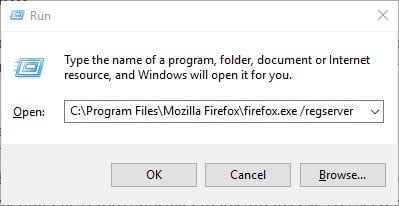
- Press the OK button.
Learn everything there is to know about the administrator account and how you can enable/disable it right here!
2. Reregister the Specified File
If the ActiveX error message specifies a particular .OCX or .DLL file title, then the specified file is probably not correctly registered in registry.
Then you can feasibly fix the ActiveX issue by reregistering the file. This is how you can reregister specified OCX and DLL files via the Command Prompt.
- Close all open software windows.
- Open the Command Prompt in Windows 10 by pressing the Win key + X hotkey and selecting Command Prompt (Admin) from the menu. Alternatively, you can enter ‘cmd’ in the Start menu’s search box to open the Prompt.
- Now enter ‘regsvr32 Filename.ocx’ or ‘regsvr32 Filename.dll’ in the Command Prompt window. Replace filename with the specified file title.
- Press the Return key to reregister the file.
If you’re having trouble accessing Command Prompt as an admin, then you better take a closer look on this guide.
3. Run a Virus Scan
It might be the case that a virus has corrupted, may be deleted, files pertinent to the runtime error. As such, running a full virus scan of Windows with third-party anti-virus software can feasibly fix the ActiveX error 429.
You can find a lot of antivirus software options that fit all types of needs and budgets. Some of the best antivirus solutions that are compatible with Windows 10 PCs come with full-feature free trials, so you can try them out before buying a license.
4. Check for Windows Updates
Some PC issues are hard to tackle, especially when it comes to corrupted repositories or missing Windows files. If you are having troubles fixing an error, your system may be partially broken.
We recommend installing Restoro, a tool that will scan your machine and identify what the fault is.
Click here to download and start repairing.
You should also check for and install Windows updates. Microsoft is usually updating system files that might be associated with error 429. So updating Windows with the latest service packs and patches can help resolve runtime errors.
You can update Windows as follows:
- Enter ‘Windows update’ in the Cortana or Start menu search box.
- Then you can select Check for updates to open the update options directly below.
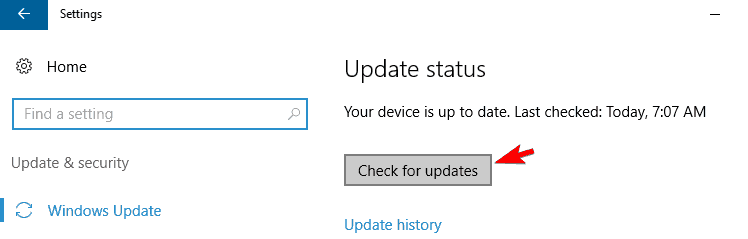
- Press the Check for updates button there. If there are available updates, you can press a Download button to add them to Windows.
5. Run the System File Checker
Many system errors are due to corrupted system files, and that includes the ActiveX 429 issue. As such, fixing corrupted system files with the System File Checker tool could be an effective remedy.
You can run an SFC scan in the Command Prompt as follows:
- First, enter ‘cmd’ in the Cortana or Start menu search box.
- Then you can right-click Command Prompt and select Run as administrator to open the Prompt’s window.
- Enter ‘sfc /scannow’ in the Command Prompt, and press the Return key.
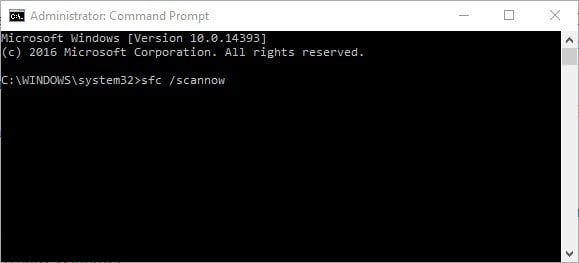
- The SFC scan might take up to 20 minutes or longer. If the SFC fixes anything, the Command Prompt will state, Windows Resource Protection found corrupt files and successfully repaired them.
- Then you can restart Windows.
6. Scan and Fix the Registry
Runtime errors are usually generated from the registry, so a registry scan might be an effective fix. An effective registry scan will fix the invalid or corrupted registry keys.
This is how you can scan the registry with the freeware CCleaner:
- Press Download on this web page to save CCleaner’s installer to Windows. Then open the setup wizard to install the software.
- Run CCleaner and click Registry to open the registry cleaner below.
- Note that the registry cleaner includes an ActiveX and Class Issues check box, which is certainly one you should select. Select all the check boxes for the most thorough scan.
- Press Scan for Issues to run the registry scan. That will then list detected registry issues, which you can select by clicking the check boxes.
- Press the Fix selected issues button to fix the registry. Then you might also need to press another Fix All Selected issues button to confirm.
7. Undo System Changes with System Restore
The System Restore tool undoes system changes by reverting Windows back to an earlier date. System Restore is Windows’ time machine, and with that tool you can revert the desktop or laptop back to a date when your software wasn’t returning the ActiveX error message.
However, remember that you’ll lose software and apps installed after the restore point date. You can utilize System Restore as follows:
- To open System Restore, enter ‘System Restore’ in the Cortana or Start menu search box.
- Select Create a restore point to open the System Properties window.
- Press the System Restore button to open the window in the snapshot below.
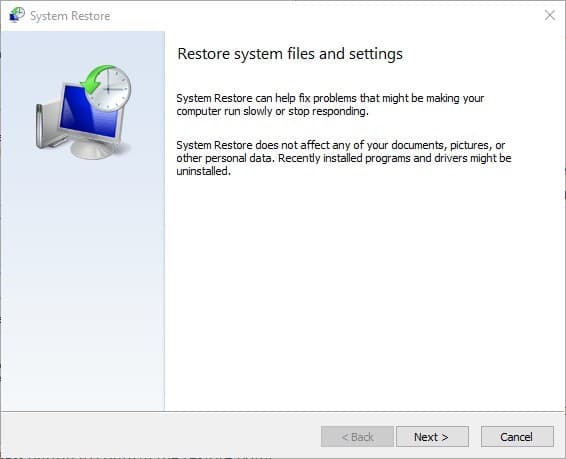
- Click the Next button, and then select the Show more recent points option to open a full list of restore dates.
- Now select an appropriate restore point to revert back to.
- Press the Next and Finish button to confirm the restore point.
If you’re interested in more info on how to create a restore point and how would that help you, take a look at this simple article to find out everything you need to know.
If System Restore isn’t working, don’t panic. Check this useful guide and set things right once again.
Those are some of the numerous potential fixes for the Windows ActiveX runtimeerror 429. If none of the above fixes resolve the issue, uninstall and reinstall the software generating the error.
If you have further suggestions for fixing ActiveX error 429, please share them below. Also, if you have any other questions, feel free to leave them there.
Newsletter
by Matthew Adams
Matthew is a freelancer who has produced a variety of articles on various topics related to technology. His main focus is the Windows OS and all the things… read more
Updated on October 28, 2021
- ActiveX components can cause runtime errors which are essentially bugs that users encounter in a specific program.
- The most likely way to fix a bug is by updating the software that caused it. In certain situations, a couple more things can be done to ensure system integrity.
- Want more exclusive guides? Check out the Runtime Errors Hub for instructions on fixing them.
- Visit the Windows 10 Errors Troubleshooting section when you need to solve any issues within the operating system from Microsoft.
XINSTALL BY CLICKING THE DOWNLOAD FILE
This software will repair common computer errors, protect you from file loss, malware, hardware failure and optimize your PC for maximum performance. Fix PC issues and remove viruses now in 3 easy steps:
- Download Restoro PC Repair Tool that comes with Patented Technologies (patent available here).
- Click Start Scan to find Windows issues that could be causing PC problems.
- Click Repair All to fix issues affecting your computer’s security and performance
- Restoro has been downloaded by 0 readers this month.
The ActiveX error 429 is a run-time error that some end users have encountered in Windows. The error usually ensures that an open application comes to an abrupt halt and closes.
It also returns an error message stating, “Run-time error ‘429’: ActiveX component can’t create object.” Error 429 is most frequent for MS Office applications, such as Excel, Word, Access or Outlook, with automated Visual Basic sequence scripts.
Error 429 is largely a consequence of software attempting to access corrupted files. Thus, the automation sequence can’t operate as scripted to. This could be due to corrupted registry, deleted OS files, incomplete installation of software or corrupted system files.
So there are various potential fixes for ActiveX error 429.
How can I fix ActiveX runtime error 429 on Windows 10?
1. Reregister the Program
If a specific program is generating the ActiveX error, the software might not be correctly configured. You can fix that by reregistering the software with the /regserver switch, which resolves issues with the automation server.
This is how you can reregister software with Run:
- First, make sure you have admin rights with a Windows admin account.
- Press the Win key + R hotkey to open Run.
- Enter the full path of the software followed by /regserver in the text box as shown below. Enter the exact path, including the exe, of the software you need to reregister.
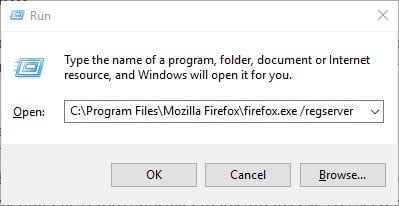
- Press the OK button.
Learn everything there is to know about the administrator account and how you can enable/disable it right here!
2. Reregister the Specified File
If the ActiveX error message specifies a particular .OCX or .DLL file title, then the specified file is probably not correctly registered in registry.
Then you can feasibly fix the ActiveX issue by reregistering the file. This is how you can reregister specified OCX and DLL files via the Command Prompt.
- Close all open software windows.
- Open the Command Prompt in Windows 10 by pressing the Win key + X hotkey and selecting Command Prompt (Admin) from the menu. Alternatively, you can enter ‘cmd’ in the Start menu’s search box to open the Prompt.
- Now enter ‘regsvr32 Filename.ocx’ or ‘regsvr32 Filename.dll’ in the Command Prompt window. Replace filename with the specified file title.
- Press the Return key to reregister the file.
If you’re having trouble accessing Command Prompt as an admin, then you better take a closer look on this guide.
3. Run a Virus Scan
It might be the case that a virus has corrupted, may be deleted, files pertinent to the runtime error. As such, running a full virus scan of Windows with third-party anti-virus software can feasibly fix the ActiveX error 429.
You can find a lot of antivirus software options that fit all types of needs and budgets. Some of the best antivirus solutions that are compatible with Windows 10 PCs come with full-feature free trials, so you can try them out before buying a license.
4. Check for Windows Updates
Some PC issues are hard to tackle, especially when it comes to corrupted repositories or missing Windows files. If you are having troubles fixing an error, your system may be partially broken.
We recommend installing Restoro, a tool that will scan your machine and identify what the fault is.
Click here to download and start repairing.
You should also check for and install Windows updates. Microsoft is usually updating system files that might be associated with error 429. So updating Windows with the latest service packs and patches can help resolve runtime errors.
You can update Windows as follows:
- Enter ‘Windows update’ in the Cortana or Start menu search box.
- Then you can select Check for updates to open the update options directly below.
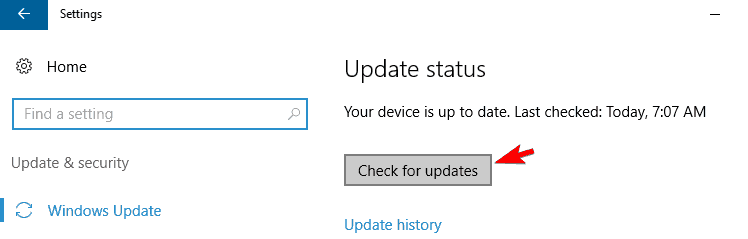
- Press the Check for updates button there. If there are available updates, you can press a Download button to add them to Windows.
5. Run the System File Checker
Many system errors are due to corrupted system files, and that includes the ActiveX 429 issue. As such, fixing corrupted system files with the System File Checker tool could be an effective remedy.
You can run an SFC scan in the Command Prompt as follows:
- First, enter ‘cmd’ in the Cortana or Start menu search box.
- Then you can right-click Command Prompt and select Run as administrator to open the Prompt’s window.
- Enter ‘sfc /scannow’ in the Command Prompt, and press the Return key.
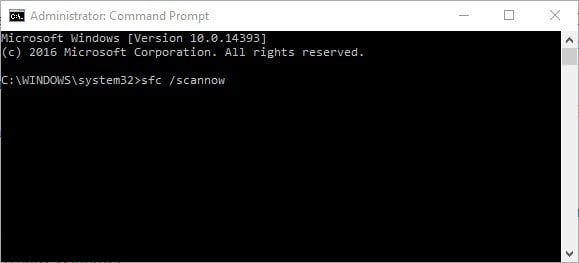
- The SFC scan might take up to 20 minutes or longer. If the SFC fixes anything, the Command Prompt will state, Windows Resource Protection found corrupt files and successfully repaired them.
- Then you can restart Windows.
6. Scan and Fix the Registry
Runtime errors are usually generated from the registry, so a registry scan might be an effective fix. An effective registry scan will fix the invalid or corrupted registry keys.
This is how you can scan the registry with the freeware CCleaner:
- Press Download on this web page to save CCleaner’s installer to Windows. Then open the setup wizard to install the software.
- Run CCleaner and click Registry to open the registry cleaner below.
- Note that the registry cleaner includes an ActiveX and Class Issues check box, which is certainly one you should select. Select all the check boxes for the most thorough scan.
- Press Scan for Issues to run the registry scan. That will then list detected registry issues, which you can select by clicking the check boxes.
- Press the Fix selected issues button to fix the registry. Then you might also need to press another Fix All Selected issues button to confirm.
7. Undo System Changes with System Restore
The System Restore tool undoes system changes by reverting Windows back to an earlier date. System Restore is Windows’ time machine, and with that tool you can revert the desktop or laptop back to a date when your software wasn’t returning the ActiveX error message.
However, remember that you’ll lose software and apps installed after the restore point date. You can utilize System Restore as follows:
- To open System Restore, enter ‘System Restore’ in the Cortana or Start menu search box.
- Select Create a restore point to open the System Properties window.
- Press the System Restore button to open the window in the snapshot below.
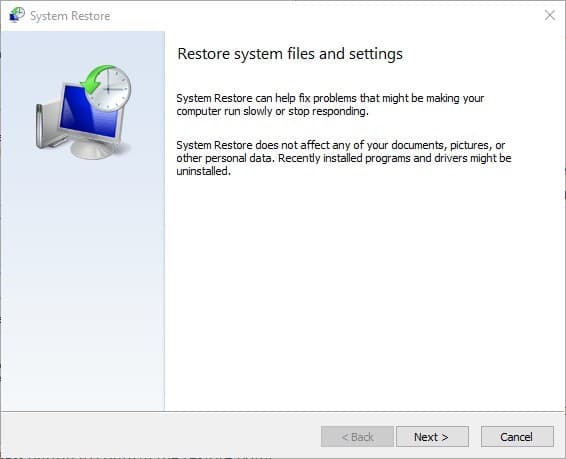
- Click the Next button, and then select the Show more recent points option to open a full list of restore dates.
- Now select an appropriate restore point to revert back to.
- Press the Next and Finish button to confirm the restore point.
If you’re interested in more info on how to create a restore point and how would that help you, take a look at this simple article to find out everything you need to know.
If System Restore isn’t working, don’t panic. Check this useful guide and set things right once again.
Those are some of the numerous potential fixes for the Windows ActiveX runtimeerror 429. If none of the above fixes resolve the issue, uninstall and reinstall the software generating the error.
If you have further suggestions for fixing ActiveX error 429, please share them below. Also, if you have any other questions, feel free to leave them there.